Oggi parliamo dei file ODT, spieghiamo infatti cosa sono, come aprirli e modificarli e come convertirli in DOC e PDF.
Cosa Sono i File ODT
I file ODT sono documenti di testo formattati utilizzando lo standard basato su XML OASIS OpenDocument.
Questo formato viene utilizato come predefinito per i documenti di testo da OpenOffice e LibreOffice, due alternative a Microsoft Office sempre più diffuse.
Il formato OpenDocument è un formato aperto, può quindi essere implementato da tutti senza restrizioni, creato per dare un’alternativa ai formati proprietari, tra i quali quelli utilizzati da Microsoft Office sono i più conosciuti.
L’utilizzo del formato OpenDocument permette quindi di non essere vincolati a un determinato programma e offre la possibilità di cambiare applicazione, se necessario, in modo molto più semplice.
Il formato di testo di OpenDocument supporta funzionalità di base e avanzate.
Risulta quindi essere possibile creare intestazioni, liste di vario tipo e paragrafi e sono supportati collegamenti ipertestuali, annotazioni, segnalibri, riferimenti, creazione automatica di tabelle e formattazione del testo.
I file ODT rappresentano quindi un’alternativa molto interessante ai file DOC e DOCX.
Un file OpenDocument può essere un file XML che usa <office:document> come elemento radice ma solitamente viene utilizzato il formato basato sugli archivi Jar. Il file è quindi un archivio compresso in cui troviamo i seguenti file
content.xml – In questo file troviamo il contenuto del documento, con l’esclusione dei dati binari.
styles.xml – Contiene le informazioni relative allo stile.
meta.xml – Contiene i metadati dei file, come l’autore e l’ultima modifica.
settings.xml – In questo file troviamo dati come la posizione del cursore e lo zoom.
mimetype – Contiene il tipo mime del documento.
Nell’archivio sono inoltre presenti le cartelle META-INF e Thumbnails.
Come Aprire e Modificare i File ODT su Windows, Mac e Linux e Come Leggerli Online
Il modo più semplice per aprire i file ODT è utilizzare uno degli editor di testo che supportano questo formato.
Le soluzioni sono numerose, tra le più interessanti troviamo sicuramente OpenOffice e LibreOffice.
Gli editor di testo messi a disposizione da OpenOffice e da LibreOffice sono infatti strumenti completi, in grado di aprire e modificare i file ODT, e che mettono a disposzione funzionalità molto simile a quelle presenti in Microsoft Word.
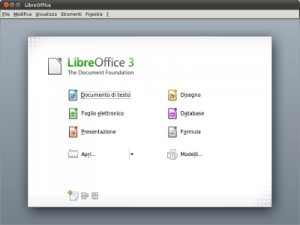
Risulta poi essere importante ricordare che OpenOffice e LibreOffice sono disponibili per Windows, Mac e Linux. Possono quindi essere utilizzati su qualsiasi computer.
I file ODT possono inoltre essere aperti in modo semplice e veloce con Microsoft Office, le versioni più recenti di Word permettono infatti di aprire e modificare i file di questo tipo. Chi ha Microsoft Office installato sul computer, non ha quindi bisogno di installare un’altra applicazione.
Se si desidera aprire e modificare i file ODT senza installare un programma sul computer, è possibile utilizzare Zoho Docs.
Si tratta di uno strumento online, da utilizzare tramite il browser, che permette di caricare i file ODT presenti sul proprio computer e di modificarli.
Per utilizzare il servizio è necessario creare un account, la registrazione è gratis.
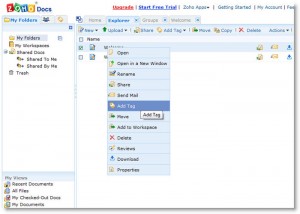
Se si ha solo la necessità di visualizzare il contenuto di un documento, ma non di modificarlo, Viewdocsonline rappresenta un’alternativa più veloce.
In questo caso non è infatti necessaria l’iscrizione.
Come Aprire e Modificare i File ODT su iPhone e Android
Anche le applicazioni per iPhone e Android che permettono di aprire i file ODT sono piuttosto numerose, vediamo quali sono le soluzioni più interessanti.
Per aprire i file ODT su Android è possibile utilizzare OpenDocument Reader, un’applicazione che permette di visualizzare e modificare questo tipo di file sul proprio smartphone o tablet.
Mette a disposizione funzionalità interessanti come la selezione e la copida dei dati e la possibilità di effettuare ricerche nei documenti.
Bisogna inoltre ricordare che si tratta di un’applicazione gratis.
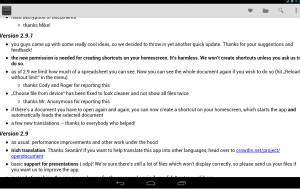
Per visualizzare i file ODT su iPhone è invece possibile utilizzare OOReader, un’applicazione gratis che permette di aprire questo tipo di documenti e di convertirli in PDF e stamparli.
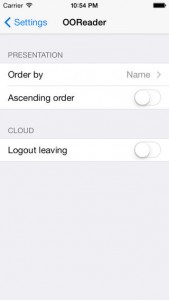
Come Convertire i File ODT in DOC
Diverse sono le possibilità per chi vuole convertire un file ODT in DOC e DOCX.
Chi ha OpenOffice, LibreOffice o un altro programma che supporta i due formati installato sul computer, può eseguire l’operazione semplicemente aprendo i file ODT e salvandoli come DOC o DOCX.
Chi non ha uno di queste applicazioni, può comunque trasformare un file ODT in Doc o Docx usando i vari servizi online che offrono questa funzionalità. Tra i servizi gratis più conosciuti troviamo sicuramente Zamzar, un sito che offre la conversione tra diversi tipi di file e che non necessita di registrazione.
L’utilizzo è molto facile. Bisogna accedere alla pagina iniziale, cliccare il pulsante Choose Files e scegliere i file da convertire, selezionare doc come formato di destinazione nel secondo menu, inserire il proprio indirizzo mail e cliccare il pulsante Convert.
Riceveremo quindi una mail con il link per scaricare i file convertiti all’indirizzo specificato.
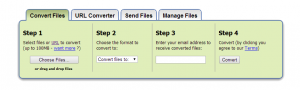
Come Convertire i File ODT in PDF
Numerose sono anche le soluzioni per convertire i file ODT in Pdf.
Una l’abbiamo segnalata in precedenza, è rappresentata dai vari strumenti online che offrono questa funzionalità. Zamzar, il servizio di cui abbiamo parlato prima, offre anche la possibilità di trasformare i file ODT in Pdf. La procedura è la stessa, basta selezionare Pdf come formato di destinazione.
Nelle versioni più recenti di Microsoft Office è possibile convertire i file ODT in Pdf senza installare altre applicazioni.
Basta aprire il documento, cliccare il pulsante File, selezionare l’opzione Salva con nome e sceglie Pdf come formato di destinazione.
Anche LibreOffice permette di convertire i file ODT in Pdf in modo semplice.
Basta aprire il documento, accedere al menu File e selezionare Esporta nel formato PDF.
La conversione è quindi molto semplice e veloce.